[TUTO] Activer le mode DFU sur Mac OS X 10.5.6 en 10 étapes
Salut !
Voila les instructions pour activer le mode DFU sur Mac OS X 10.5.6 en 10 étapes seulement !!
1. Téléchargez 'Automator' (Install_IOUSBFamily_kext_10_5_5.zip) ici, et mettez-le sur votre bureau
2. Dezippez-le sur votre bureau, vous devriez avoir ces dossiers:
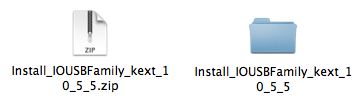
3. Double clickez sur le dossier (Install_IOUSBFamily_kext_10_5_5).

4. Double clickez sur 'Fix_DFU_10_5_6' pour lancer le Script Automator.

5. Si vous êtes averti, cliquez sur Continuer:
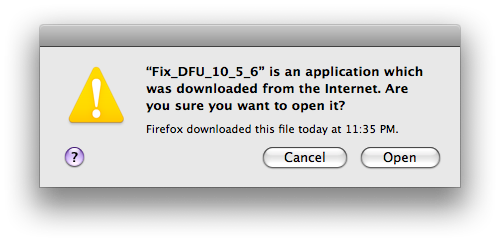
6. Vous allez maintenant voir la fenêtre du Readme du script. Assurez-vous donc que vous êtes bien dans le compte administrateur de votre MAC OSX, puis cliquez sur continuer :
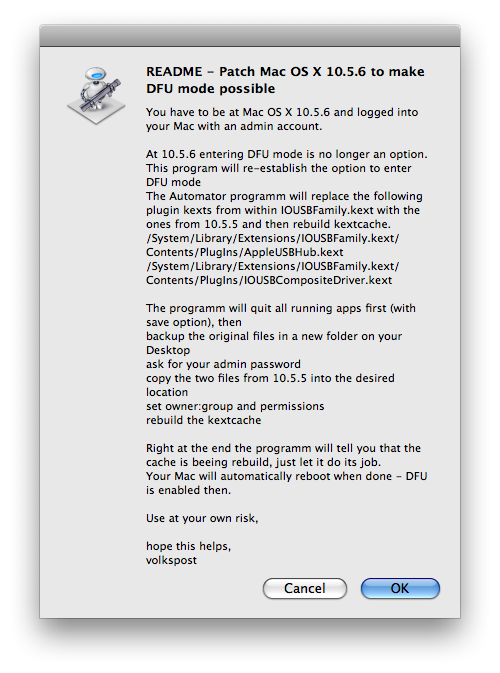
7. Le Script 'Automator' essayera ensuite de fermer toutes les applications ouvertes;une fenêtre s'ouvrira pour demander votre pass administrateur du MAC OS X. Entrez le password puis cliquez sur 'OK':
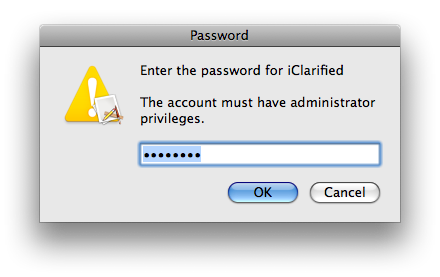
8. Une autre fenêtre apparaîtra pour vous informer que le cache necessaire pour boot va être mise à jour. Clickez donc sur 'OK':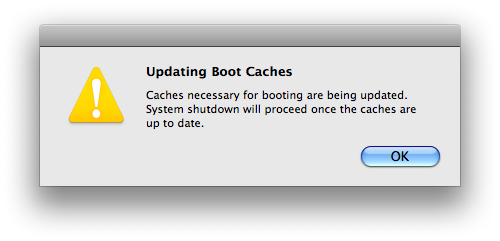
9. Votre Mac OS X rebootera et vous pourrez mettre votre iMachine en mode DFU
10. Enjoy it !
Voila !
J'espere vous avoir sauvé la 'life' ^^

Télécharger le TuTo en PDF
Tuto traduit de l'anglais
Source: iClarified
Voila les instructions pour activer le mode DFU sur Mac OS X 10.5.6 en 10 étapes seulement !!
1. Téléchargez 'Automator' (Install_IOUSBFamily_kext_10_5_5.zip) ici, et mettez-le sur votre bureau
2. Dezippez-le sur votre bureau, vous devriez avoir ces dossiers:
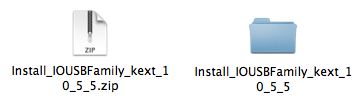
3. Double clickez sur le dossier (Install_IOUSBFamily_kext_10_5_5).

4. Double clickez sur 'Fix_DFU_10_5_6' pour lancer le Script Automator.

5. Si vous êtes averti, cliquez sur Continuer:
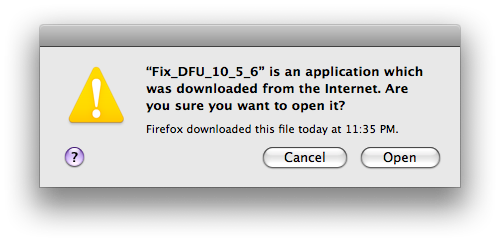
6. Vous allez maintenant voir la fenêtre du Readme du script. Assurez-vous donc que vous êtes bien dans le compte administrateur de votre MAC OSX, puis cliquez sur continuer :
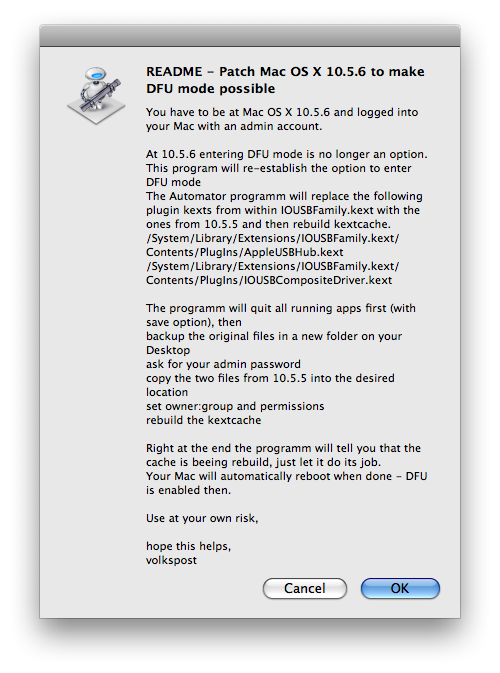
7. Le Script 'Automator' essayera ensuite de fermer toutes les applications ouvertes;une fenêtre s'ouvrira pour demander votre pass administrateur du MAC OS X. Entrez le password puis cliquez sur 'OK':
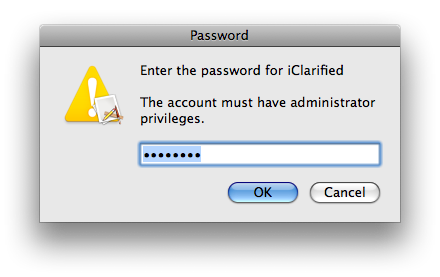
8. Une autre fenêtre apparaîtra pour vous informer que le cache necessaire pour boot va être mise à jour. Clickez donc sur 'OK':
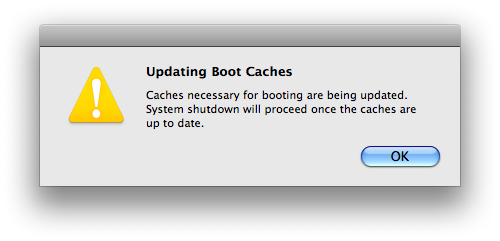
9. Votre Mac OS X rebootera et vous pourrez mettre votre iMachine en mode DFU
10. Enjoy it !
Voila !
J'espere vous avoir sauvé la 'life' ^^

Télécharger le TuTo en PDF
Tuto traduit de l'anglais
Source: iClarified
Dernière édition par Tom Vivares le 20 Déc 2008, 15:05, édité 1 fois.
- iPhone 4 16Go 5.0.1 Redsn0w Untethered.
-
 akdm
Gamer Hardcore
akdm
Gamer Hardcore
- Messages: 863
- Inscription: 05 Jan 2008, 21:11
- Localisation: ici.
- Pays: France


